win11中没有hosts文件 Win11电脑hosts文件丢失解决方法
在Win11系统中,hosts文件是一个非常重要的配置文件,用于映射域名和IP地址,一些用户可能会发现他们的Win11电脑上没有hosts文件,这可能会导致一些网络连接问题。针对这种情况,我们可以通过一些简单的方法来解决hosts文件丢失的问题。接下来我们将介绍一些解决方法,帮助您恢复hosts文件并解决网络连接问题。
方法如下:
1.首先,按键盘上的【Win+S】组合键。或点击任务栏上的【搜索图标】,Windows 搜索窗口,顶部搜索栏输入【cmd】命令,然后在系统给出的最佳匹配【命令提示符应用】上,点击右键,打开的菜单项中,选择【以管理员身份运行】;
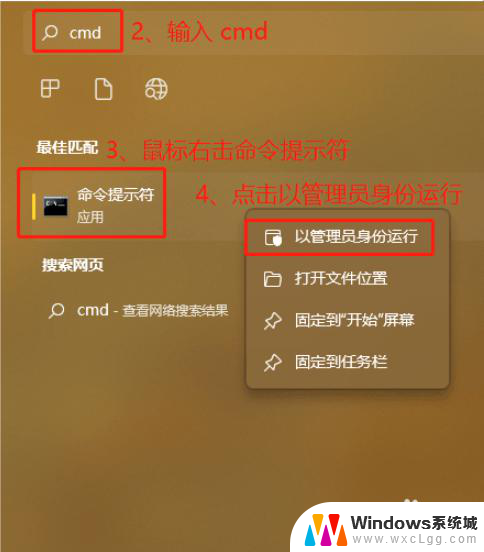
2.用户账户控制窗口,你要允许此应用对你的设备进行更改吗?点击【是】;
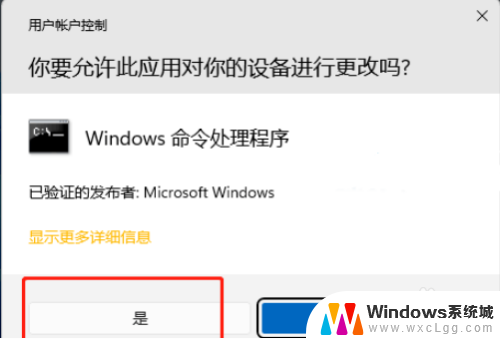
3.管理员:命令提示符窗口,输入并按回车。执行以下命令:for /f %P in (‘dir %windir%WinSxShosts /b /s’) do copy %P %windir%System32driversetc & echo %P & Notepad %P

4.如果hosts文件丢失,将会创建,否则将覆盖,输入【a】,然后按下回车键;
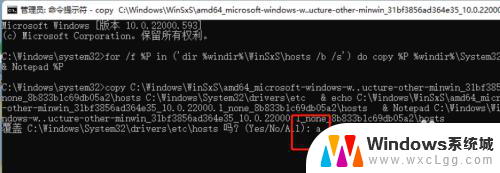
5.完成后,将打开hosts文件,将其关闭即可。
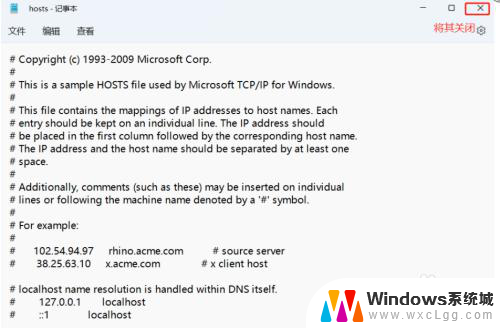
以上就是关于win11中没有hosts文件的全部内容,有出现相同情况的用户就可以按照小编的方法了来解决了。
win11中没有hosts文件 Win11电脑hosts文件丢失解决方法相关教程
-
 win11打开hosts文件 win11 hosts文件打开方法
win11打开hosts文件 win11 hosts文件打开方法2024-11-06
-
 win11没有wifi图标 Windows11 wifi图标丢失解决方法
win11没有wifi图标 Windows11 wifi图标丢失解决方法2024-11-09
-
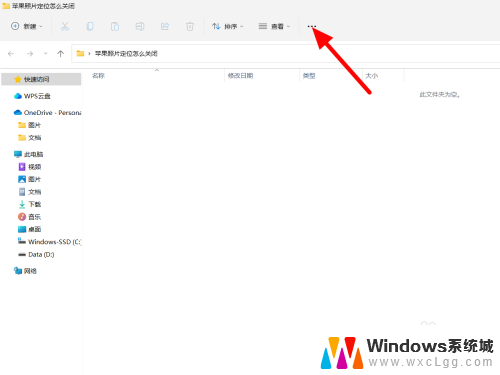 win11为什么不显示文件后缀 Win11文件后缀名不显示解决方法
win11为什么不显示文件后缀 Win11文件后缀名不显示解决方法2024-12-29
-
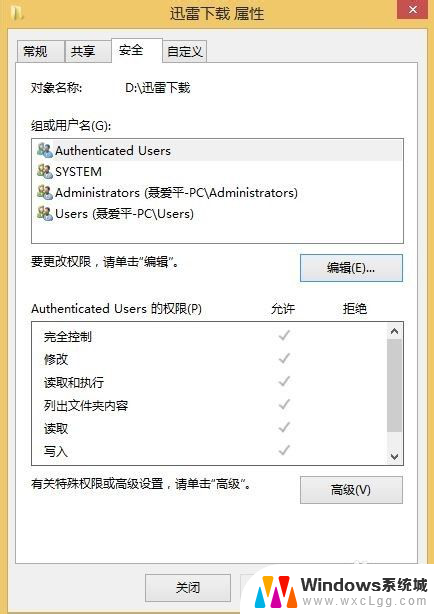 windows11共享文件夹没有权限访问 解决你没有权限访问的方法
windows11共享文件夹没有权限访问 解决你没有权限访问的方法2023-11-10
-
 win11在文件夹中搜索文件 Win11按文件名和内容搜索方法
win11在文件夹中搜索文件 Win11按文件名和内容搜索方法2024-11-09
-
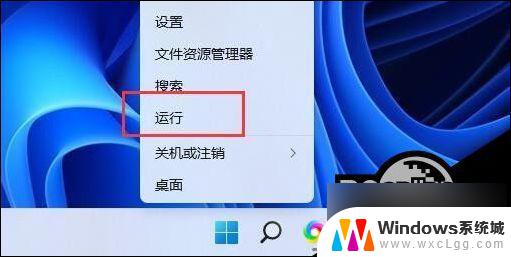 win11文件夹加密不能勾选解决方法 Win11文件夹加密选项无法勾选解决方法
win11文件夹加密不能勾选解决方法 Win11文件夹加密选项无法勾选解决方法2024-11-12
- win11本地文件打不开 win11文件夹打不开解决方案
- win11不能打开多个文件夹 win11文件夹打不开解决方案
- win11文件访问拒绝 Windows11文件权限拒绝解决方法
- win11打开文件没有访问权限怎么办 Win11显示无法访问桌面文件的解决办法
- win11直接改文件后缀 win11文件后缀修改教程
- win11怎么查看电脑的物理地址 电脑物理地址查询方法
- win11屏幕和休眠不按设置 win11禁止休眠设置方法
- window11 忘记密码 笔记本电脑忘记密码怎么办快速解决
- win10怎么删除更新win11的文件 win11如何删除更新文件
- windows11关闭ipv6 Windows11 怎么屏蔽 ipv6
win11系统教程推荐
- 1 win11直接改文件后缀 win11文件后缀修改教程
- 2 window11 忘记密码 笔记本电脑忘记密码怎么办快速解决
- 3 win10怎么删除更新win11的文件 win11如何删除更新文件
- 4 win11找不到别人的共享打印机 win11无法共享打印机的解决方法
- 5 重置 win11的网络 Win11网络重置步骤
- 6 联想win11系统清理c盘 win11清理c盘垃圾步骤
- 7 win11excel调行高卡死 excel打开很卡怎么办
- 8 win11新电脑设置不更新系统 windows11系统不更新怎么办
- 9 win11连接电视投屏 win11投屏到电视机操作步骤
- 10 win11怎么设置任务栏不自动合并 Win11任务栏不合并显示怎么设置